文章詳情頁
ppt如何更改圖形結構 圖形結構更改教程
瀏覽:140日期:2022-10-06 16:03:07
ppt如何更改圖形結構?很多同學都不是很了解,下面好吧啦網小編整理了。希望能夠解決各位用戶的問題!
方法/步驟分享:
1、打開ppt應用程序,進入編輯狀態,如圖所示。
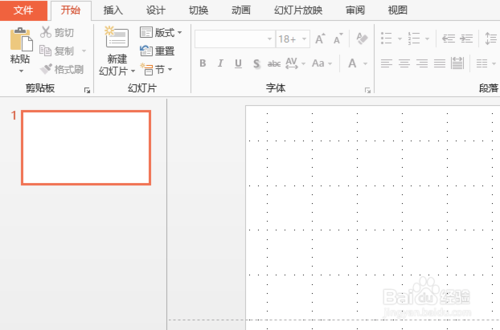
2、打開已創建SmartArt圖形的文件,選擇需要更改結構的圖形,在“設計”選
頁卡的“創建圖形”組中單擊“升級”按鈕,如圖所示。
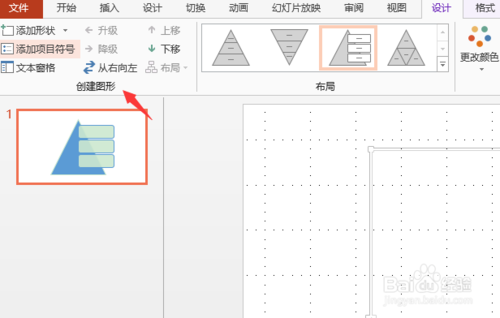
3、此時選擇的圖形即可升入上一級別中,圖形樣式也會發生改變,如圖所示。
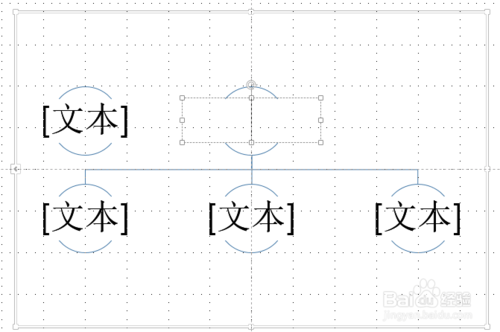
4、選擇“降級”按鈕,被選擇的圖形將會下降一級,例如選擇需要更改結構的圖形,在“設計”選項卡的“創建圖形”組中單擊“降級”按鈕,如圖所示。
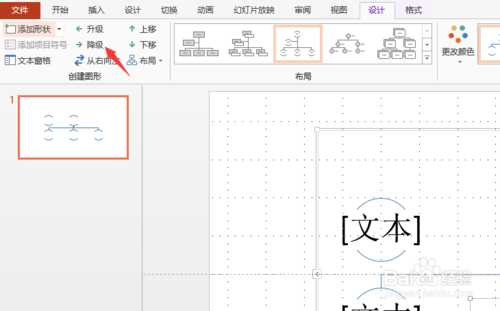
5、此時選擇的圖形即可下降到下一級別中,如圖所示。
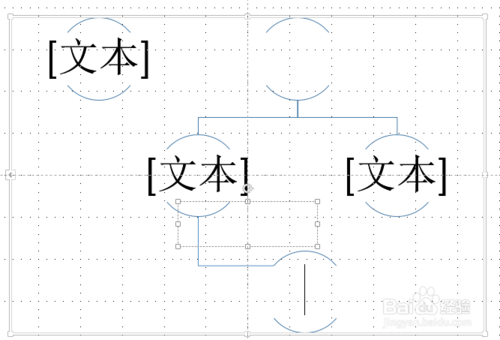
ppt相關攻略推薦:
ppt嵌入網頁視頻的操作流程
ppt設計出信號故障效果字的操作步驟
ppt如何使用屏幕錄制功能_ppt使用屏幕錄制功能方法說明
喜歡小編為您帶來的ppt如何更改圖形結構教程嗎?希望可以幫到您~更多相關內容盡在IE瀏覽器中文網站!
標簽:
ppt
相關文章:
排行榜
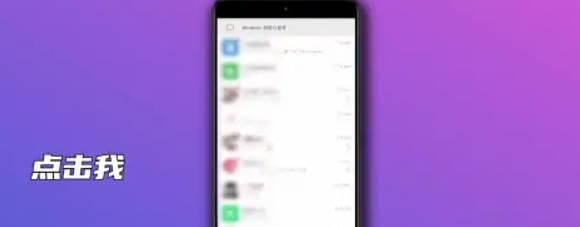
 網公網安備
網公網安備